今天和大家分享一下win10系统dnf更新卡住不动问题的解决方法,在使用win10系统的过程中经常不知道如何去解决win10系统dnf更新卡住不动的问题,有什么好的办法去解决win10系统dnf更新卡住不动呢?小编教你只需要 1、首先在更新游戏的时候关闭第三方软件,如果有多开的话关闭。更新失败重启电脑,将电脑安全卫士关闭,再次打开游戏进行更新; 2、右键点击电脑桌面下方【任务栏空白区域】,选择【任务管理器】点击打开。就可以了;下面就是我给大家分享关于win10系统dnf更新卡住不动的详细步骤::
方法一:关闭相关进程
1、首先在更新游戏的时候关闭第三方软件,如果有多开的话关闭。更新失败重启电脑,将电脑安全卫士关闭,再次打开游戏进行更新;

2、右键点击电脑桌面下方【任务栏空白区域】,选择【任务管理器】点击打开。
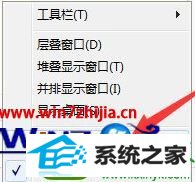
3、进入任务管理器界面,点击上方的【进程选项】;
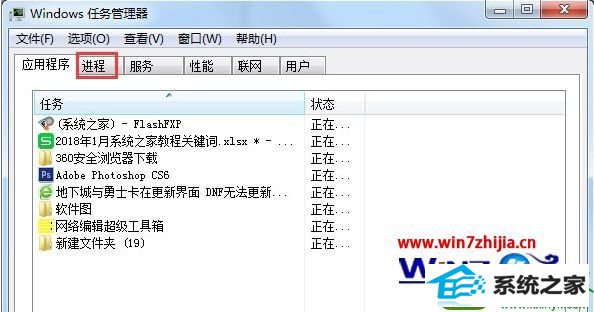
4、进入进程列表找到QQdL QQLoGin TEnsAFE进程,将其关闭。
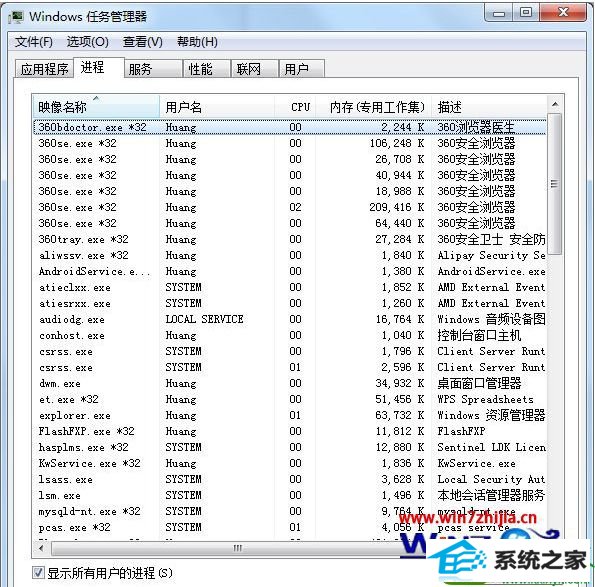
方法二:清除缓存
1、打开电脑iE浏览器,进入主界面,点击右上角【工具】,在弹出菜单栏点击打开【internet选项】;
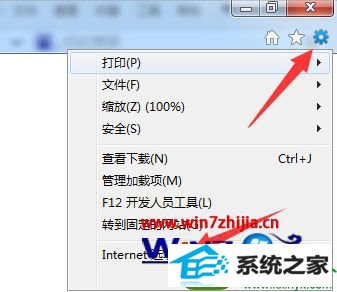
2、进入internet选项对话框,在常规界面点击历史浏览记录下方的【删除】;
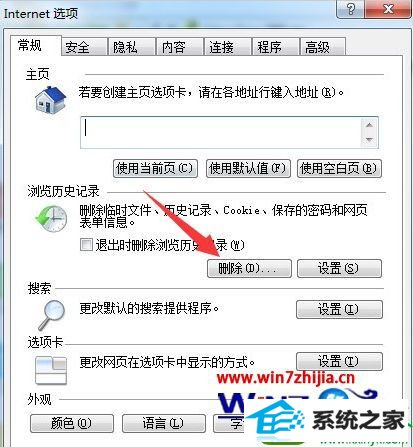
3、在弹出的删除对话框中将选项勾选,点击下方的【删除】。
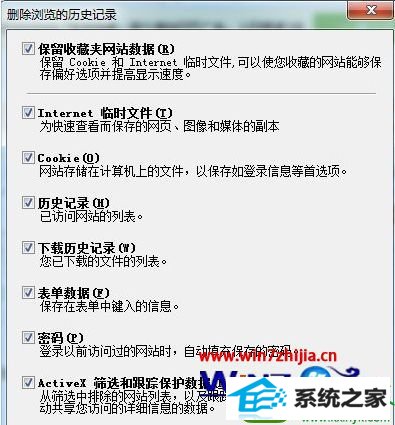
以上就是关于win10系统下dnf更新卡住不动的解决方法,有遇到这样情况的用户们可以采取上面的方法步骤来解决,相信可以帮助到大家。
本站发布的系统与软件仅为个人学习测试使用,不得用于任何商业用途,否则后果自负,请支持购买微软正版软件!
Copyright @ 2022 萝卜家园版权所有